يعرض كل منOutlook على الويب وOutlook الجديد الأجهزة المحمولة التي تستخدمها للاتصال بعلبة البريد. إذا لم تعد تستخدم جهازًا أو لم تتم مزامنة جهاز بشكل صحيح، يمكنك حذفه من هذه القائمة. يؤدي القيام بذلك إلى إزالة الشراكة بين الجهاز المحمول وصندوق البريد الخاص بك، ولكنه لا يحذف حساب البريد الإلكتروني من هاتفك. تؤدي إزالة هذه الشراكة من خلال اتباع الخطوات أدناه إلى إصلاح مشكلات المزامنة.
ملاحظة: إذا لم تتطابق الإرشادات مع ما تراه، فقد تستخدم إصداراً أقدم من Outlook على الويب. جرّب إرشادات Outlook على الويب الكلاسيكي.
-
اختر إعدادات > عام > الأجهزة المحمولة.
-
حدد جهازك من القائمة، ثم حدد

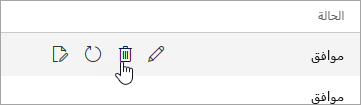
-
في أعلى النافذة، حدد حفظ.
إذا كنت تريد فقط إزالة هذا الجهاز من القائمة، فتوقف عند هذه الخطوة. إذا كنت تحاول إصلاح أحد مشاكل المزامنة، فتابع الخطوات المتبقية أدناه.
-
انتقل إلى جهازك المحمول وقم بإيقاف تشغيله تماماً.
-
أعد تشغيل الجهاز المحمول بعد بضع ثوان، ثم قم بمزامنة علبة البريد الخاصة بك مرة أخرى.
إرشادات Outlook على الويب الكلاسيكي
-
اختر إعدادات

-
في شريط التنقل الأيسر، ضمن عام، اختر الأجهزة المحمولة.
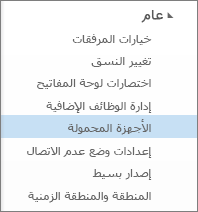
-
حدد هاتفك من القائمة، ثم حدد إزالة لحذف شراكة الجهاز.
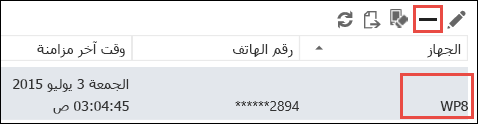
-
انقر فوق نعم في مربع التأكيد.
إذا كنت تريد فقط إزالة هذا الجهاز من القائمة، فتوقف عند هذه الخطوة. إذا كنت تحاول إصلاح أحد مشاكل المزامنة، فتابع الخطوات المتبقية أدناه.
-
انتقل إلى جهازك المحمول وقم بإيقاف تشغيله تماماً.
-
أعد تشغيل الجهاز المحمول بعد بضع ثوان، ثم قم بمزامنة علبة البريد الخاصة بك مرة أخرى.
-
اختر حسابات إعدادات > >الأجهزة المحمولة.
-
حدد جهازك من القائمة، ثم حدد

-
في أعلى النافذة، حدد حفظ.
إذا كنت تريد فقط إزالة هذا الجهاز من القائمة، فتوقف عند هذه الخطوة. إذا كنت تحاول إصلاح أحد مشاكل المزامنة، فتابع الخطوات المتبقية أدناه.
-
انتقل إلى جهازك المحمول وقم بإيقاف تشغيله تماماً.
-
أعد تشغيل الجهاز المحمول بعد بضع ثوان، ثم قم بمزامنة علبة البريد الخاصة بك مرة أخرى.










